

米多客官方版是一款客服聊天软件,软件中有着全面的客服系统,集合了网站在线客服系统、微信公众号客服系统、微信小程序客服系统、微博客服系统等功能!帮助用户实现多渠道的对话同时进行,将多个系统集合在一起统一管理,为新零售、新制造、新金融、新技术、新能源的营销做连接。
米多客客服软件软件可实现跨渠道客源追踪,用云数据和人群画像为企业精细化营销做指引,以清晰可见的图标显示出每一份数据,使绩效考核和营销策略调整更清晰。
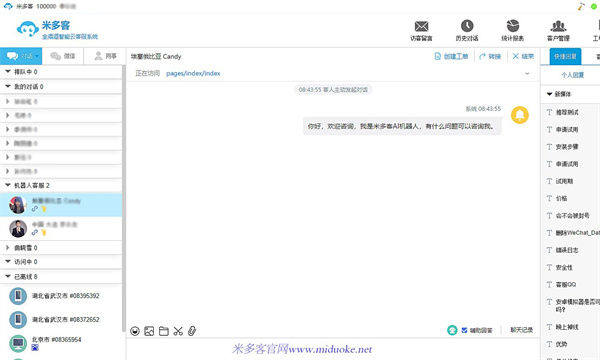
全渠道部署:PC网站、移动网站、App、微信个人号、微信公众号和微信小程序客服对话集成,统一对话窗口,统一客服管理界面。
客源追踪:独创顾客跨渠道客源追踪,顾客来源清晰,关联跨平台的对话让整体的营销效果更容易评估。
AI客服:人工智能客服可解决超90%日常问题,米多客客服软件可帮助人工客服辅助回答;机器人可不断进行学习,并支持批量导入/导出,丰富知识库,方便知识点互通。
CRM管理:内嵌CRM系统,更有高端版本无缝对接企业CRM,重要客户信息不丢失;可自定义字段,轻松管理客户资料,真正保证客户需求个性化,引导企业产品和服务等向正确方向发展。
智能对话分配:多重对话分配方式,可以最大限度科学协调客服工作,提升服务效率,提升顾客满意度。
智能工单:完善企业工作流,有序连接各个部门,让领导者实时了解顾客动态变化,帮助领导者做出正确营销选择,减少不可避免的不确定因素;自定义工单字段,打造企业个性化智能工单;完整监控营销流程,提高客户服务质量,提升营销转化率;协调企业各部门有序工作,调动团队智慧,加速问题解决,提升工作效率。
统计分析:云数据对客服的工作量、对话记录、满意度评价及顾客的人群画像、行为轨迹等数据自动分析并生成可视化数据报表,使绩效考核和营销策略调整更清晰。
公众号客服:米多客可快速接入微信公众号对话,多客服同时接待,信息处理及时便捷,可对48小时内互动的粉丝多次主动群发消息,并且可以对粉丝进行精细化标签分类维护,可以提升企业公众号30%以上的营销业绩。
小程序客服:米多客小程序客服软件,1分钟快速接入小程序对话,可邀请粉丝进行对话,智能对话分配,机器人辅助回复,信息处理及时,粉丝留存率高。
微博客服:米多客将微博私信在客服平台进行接待,智能分配支持接入多个蓝V微博账号。
云呼叫中心:专业通信,音质清晰,深度合作运营商,从源头保障通讯质量。
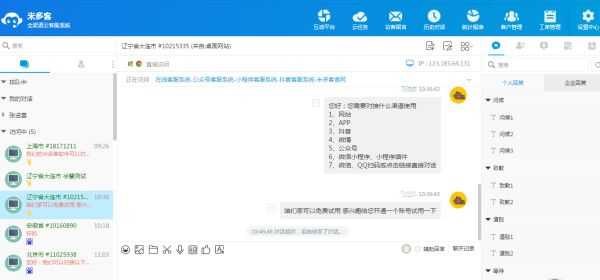
软件是运行是相当的稳定
并且可以对对话的稳定得到加强
安全方面也相当的不错
包括了敏感信息的安全警告
还会不定期的对系统的安全进行加固
服务方面也比较的及时,快速的即可解决产品的问题
对统计分析的功能进行快速的支持
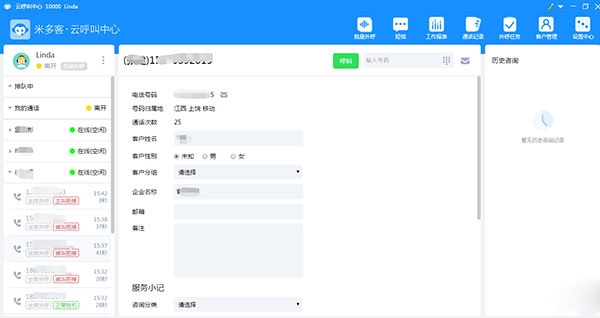
解压后双击安装文件“MiDuoKe.exe”出现安装界面:
我们进入到米多客安装向导。现在将安装米多客版本1.0.1.1到您的电脑中。推荐您在继续安装前关闭所有其它应用程序。如果你点击[取消],安装程序会关闭。点击[下一步]继续安装进程;
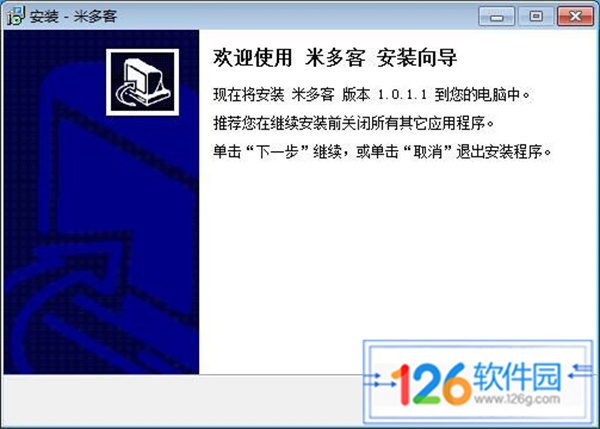
接下来我们要阅读米多客的用户协议。请仔细阅读下列许可协议。您在继续安装前必须同意这些协议条款。如果你点击[取消],安装程序将会关闭。点击[我同意此协议]然后点击[下一步]继续安装进程;
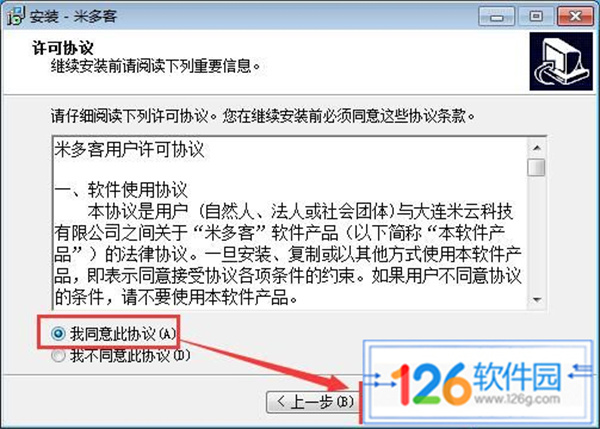
这一步需要我们确认米多客的开始菜单快捷方式存放的文件夹,点击[浏览]可以选择其他文件夹。这一项建议保留默认选项,无需修改。点击[下一步]继续安装进程;
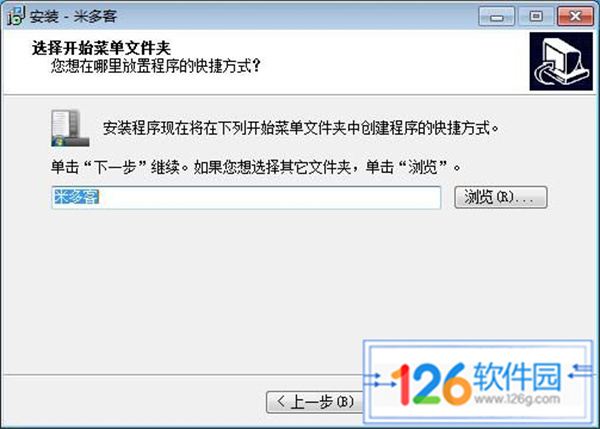
这一步安装向导要我们选择安装米多客期间安装向导要执行的附加任务,附加任务,是创建桌面快捷方式,如果不需要执行,将勾选取消即可。点击[安装]就可以开始将米多客安装到电脑上;
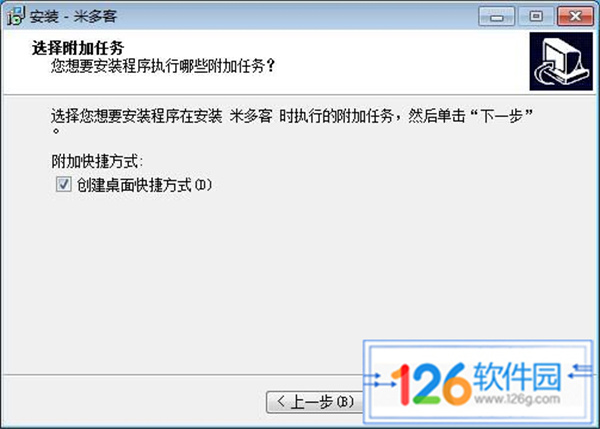
这一步是正式安装米多客前的比较后一个确认步骤,确认开始菜单文件夹和附加任务无误后,就可以点击[安装]将米多客安装到电脑上;
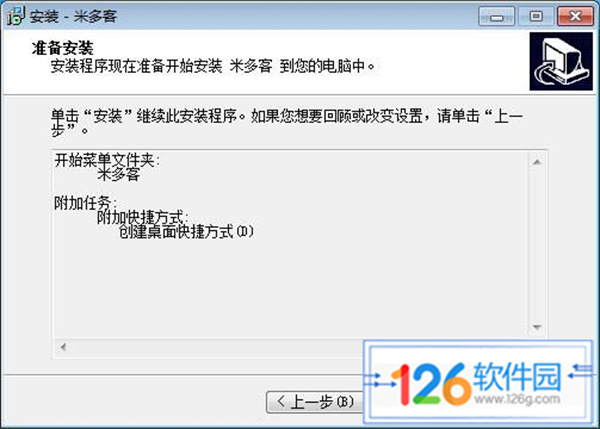
正在安装米多客,安装程序正在将米多客的文件安装到指定文件夹中;
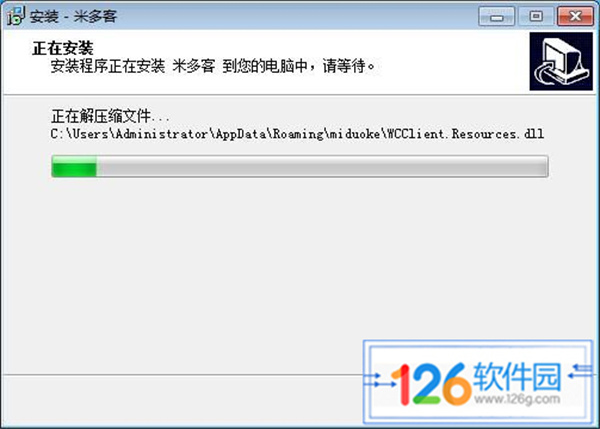
安装完成,安装程序已经成功在您的电脑上安装了米多客。这时候安装向导会提示安装完成。这里有一个勾选项。如果不需要马上运行,取消勾选即可。点击[完成]即可退出安装向导。
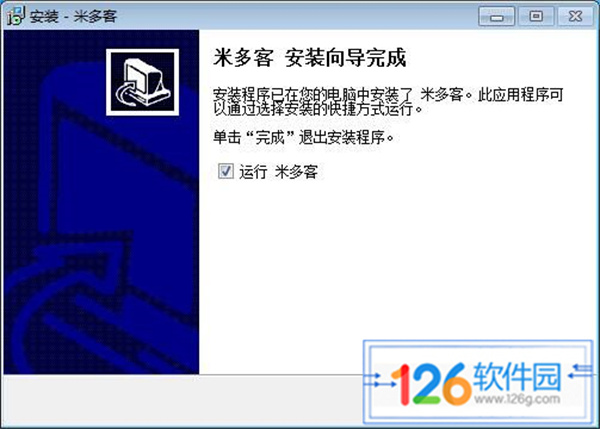
一、下载软件。
二、安装完成后进入米多客后台,在设置中心-渠道接入中找到小程序。
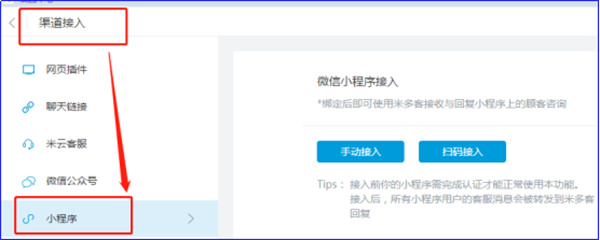
接入方法分为两种:手动接入和扫码接入
米多客小程序客服系统扫码接入步骤:
扫码接入很简单,打开小程序管理员微信号,扫码即可完成绑定。
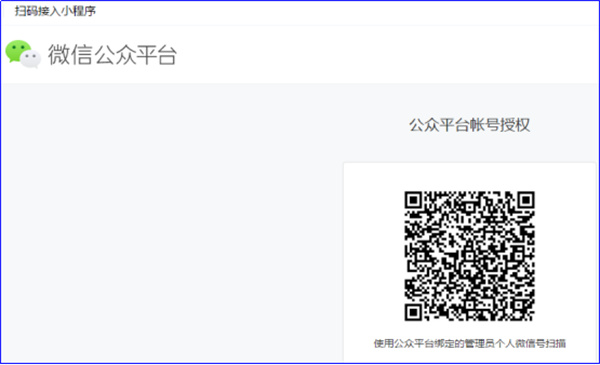
米多客小程序客服客服系统手动接入步骤:
1、获取小程序的「小程序名称」、「原始ID」、「AppID」和「AppSecret」。这些信息可以在小程序后台「设置」-「基本设置」和「开发设置」中查看。
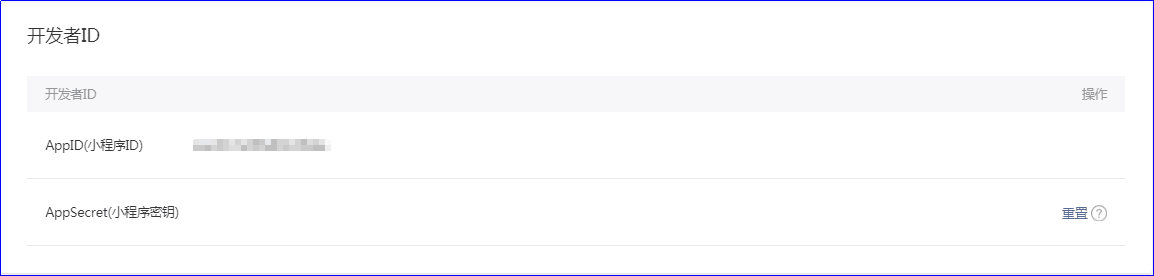
2、得到小程序的基本信息后,通过米多客「设置中心」-「渠道接入」-「小程序」中添加一个小程序,米多客后台会根据提交的小程序基本信息生成专属的配置信息。
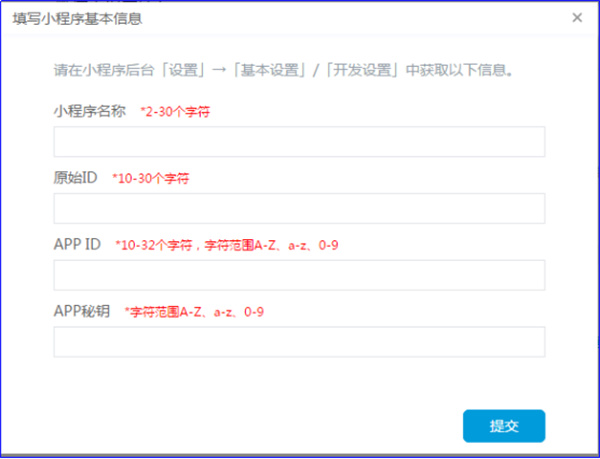
3、在小程序中配置并启用消息推送服务:
将米多客中生成的配置信息在小程序后台「设置」-「开发设置」-「消息推送」服务中进行配置并启用「消息推送」服务,其中「消息加密方式」应选择「安全模式」,「数据格式」应选择「XML」。
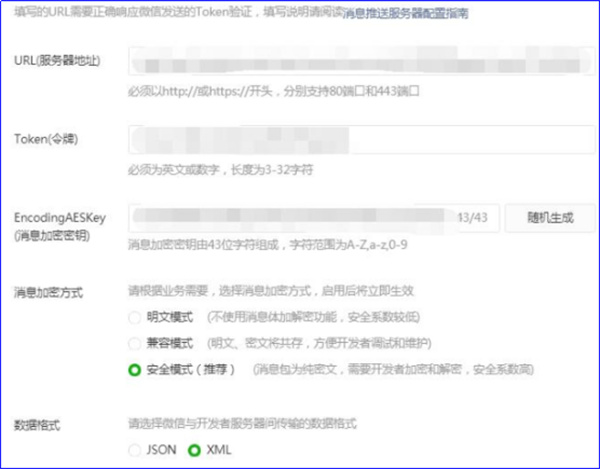
消息推送配置中的前三项的信息取自米多客「设置中心」-「渠道接入」-「小程序」-「查看配置」中的「基础配置 」,对应填入即可
在小程序中添加客服会话按钮,完成后,就可以通过米多客接待小程序会话了。
 立即查看
立即查看94.55MB/国产软件
2021-02-04
 立即查看
立即查看680MB/国产软件
2021-01-04
 立即查看
立即查看4.49MB/国产软件
2021-01-19
 立即查看
立即查看73.9MB/国产软件
2021-10-14
 立即查看
立即查看544.6MB/国产软件
2021-12-14
 立即查看
立即查看1.35GB/国产软件
2021-04-01
 立即查看
立即查看9.81MB/国产软件
2021-01-28
 立即查看
立即查看393.44MB/国产软件
2021-04-20
 立即查看
立即查看432MB/国产软件
2021-01-28
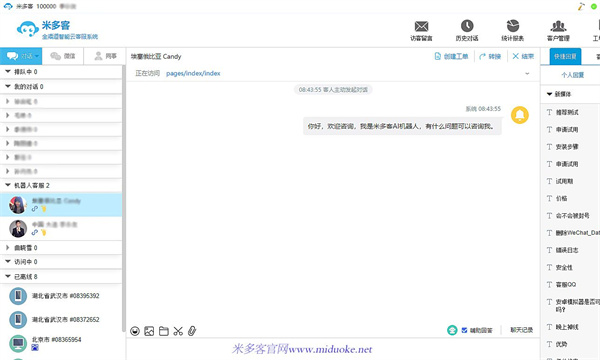
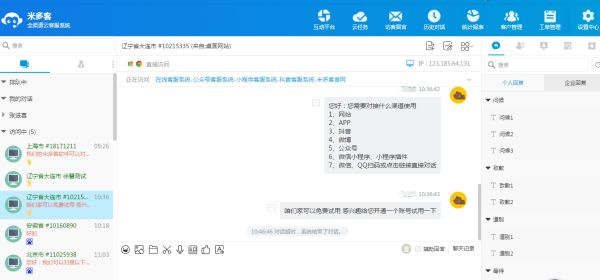
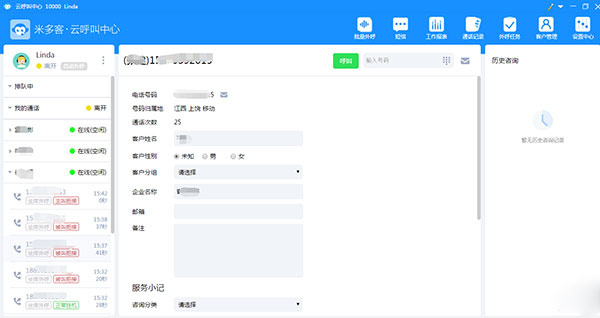
UPUPOO激活码领取软件77.98MB / 2021-02-06
点击查看Photoshop 2020破解版1.9GB / 2021-01-04
点击查看Maya2021最新版1.86GB / 2021-02-03
点击查看Xshell7激活破解版88.18MB / 2021-01-14
点击查看RPG Maker MV全能修改器507KB / 2021-01-05
点击查看OC渲染器4.0破解版114.83MB / 2021-01-15
点击查看AI全自动剪辑软件破解版121MB / 2021-02-19
点击查看Auto Unlocker破解版35.7MB / 2021-11-12
点击查看diskgenius专业版38.7MB / 2021-09-25
点击查看Photoshop 2020破解版1.9GB / 2021-01-04
点击查看方方格子Excel工具箱下载94.55MB / 2021-02-04
点击查看CorelDRAW2021破解版727.34MB / 2021-01-16
点击查看